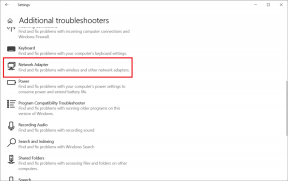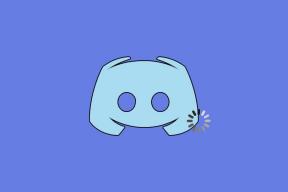Slik fikser du Instagram-deling til Facebook som ikke fungerer
Miscellanea / / November 29, 2021
Vi ønsker alle å ha et enkelt liv. Instagram, som nå eies av Facebook, prøver også å gjøre vårt sosiale liv enklere ved å introdusere nyttige funksjoner. Nylig la de til en funksjon som du kan bruke kryssposte dine Instagram-historier til Facebook.

De har hatt en lignende funksjon for innlegg også i lang tid nå. Hvis du kobler sammen Facebook- og Instagram-kontoene dine, kan du dele innlegg direkte fra Instagram til FB. Det er ikke nødvendig å laste opp media separat til hver konto.
Men mange ganger, selv om du trykker på Del-knappen på Instagram-appen, publiseres ikke innlegget på Facebook. Selv om du få et varsel at innlegget ble delt, er det ikke synlig på Facebooks tidslinje.
Merk: Det er for øyeblikket ikke mulig å dele flere bilder og videoer.
Fungerer ikke Instagram-deling til Facebook for deg også? I dette innlegget vil vi lede deg gjennom noen løsninger som vil fikse problemet med Instagram som ikke legger ut på Facebook.
1. Koble Facebook-kontoen din på riktig måte
For å dele Instagram-innleggene dine direkte fra appen til Facebook, er det obligatorisk å koble de to. Med mindre du kobler de to kontoene riktig, vil ikke Instagram dele med Facebook.
For å gjøre det, følg disse trinnene:
Trinn 1: Åpne Instagram-appen på telefonen din og gå til profildelen. Trykk på ikonet med tre linjer i øverste høyre hjørne. Velg Innstillinger.


Steg 2: Trykk på Kontoer etterfulgt av Tilknyttede kontoer. Du vil finne flere sosiale nettverk oppført her. Trykk på Facebook. Gi den nødvendige tillatelser.


Når du har gjort det, sørg for at Facebook-etiketten blir blå. Dette indikerer at Facebook-profilen din er knyttet til Instagram-kontoen din.
Instagram lenker til din personlige Facebook-profil som standard. I tilfelle du vil kryssposte Instagram-innlegg til Facebook-siden din, trykk på Facebook igjen og velg siden din i innstillingen ovenfor.
Hvis det er flere sider, for å velge en side der du automatisk vil legge ut Insta-innleggene dine, trykk på Rediger profil-alternativet. Deretter trykker du på Facebook-side under Rediger profil og velger siden din.


2. Logg ut av begge appene
Noen ganger vil en enkel løsning som å logge ut løse Facebook- og Instagram-problemer. Siden det er viktig å koble sammen Facebook- og Instagram-kontoen, gjør vi i utgangspunktet en universell tilbakestilling ved å logge ut.
Når du har logget ut fra begge appene, må du logge på igjen og følge trinnene nevnt i løsning 1. Forresten, sjekk disse fem kule Facebook-funksjonene som du sannsynligvis ikke visste.
Følg disse trinnene for å logge ut fra Instagram:
Trinn 1: I Instagram-appen, gå til profilseksjonen og trykk på ikonet med tre linjer øverst til høyre. Velg Innstillinger.


Steg 2: Rull ned og trykk på Logg av kontoen din.

På samme måte, for å logge ut fra Facebook-kontoen din, åpne Facebook-appen og trykk på den horisontale menyen med tre linjer i øverste høyre hjørne. Rull ned og trykk på Logg av.

Deretter logger du først på Facebook etterfulgt av Instagram. Som nevnt ovenfor, følg deretter løsning 2 for å koble disse kontoene.
3. Endre Facebook-passordet ditt
En annen løsning du kan prøve å fikse dette problemet er å endre Facebook-passordet ditt. Dette vil i utgangspunktet logge deg ut fra alle øktene. Og i tilfelle det oppsto et problem på grunn av en feil økt, vil dette tillate deg å kryssposte Instagram-innlegg til Facebook igjen.
Følg disse trinnene for å endre Facebook-passordet:
Trinn 1: Åpne Facebook-appen på telefonen og trykk på menyen med tre linjer. Rull ned og trykk på Innstillinger under Innstillinger og personvern.

Steg 2: Trykk deretter på Sikkerhet og pålogging. Trykk på alternativet Endre passord og endre passordet ditt.


Når du endrer passordet, vil du bli logget ut fra alle de tilknyttede Facebook-appene. Logg inn på Facebook-appen med det nye passordet og koble deretter Instagram og Facebook som nevnt i løsning 1.
4. Koble fra Facebook
Mange ganger, når vi tilbakestiller Facebook-passordet vårt, logger ikke Instagram deg ut fra Facebook-kontoen. Det vil oppføre seg som om du har riktig passord, og takket være dette vil Instagram-innleggene dine slutte å dele til Facebook.
Derfor, for å fikse dette, må du koble fra Facebook fra Instagram og deretter koble de to kontoene tilbake igjen.
For å koble fra Facebook fra Instagram, trykk på ikonet med tre linjer øverst til høyre i profildelen av Instagram. Deretter går du til Innstillinger > Kontoer > Koblede kontoer etterfulgt av Facebook. Trykk på Koble fra under Facebook. Etter å ha gjort det, start telefonen på nytt og koble dem på nytt som nevnt ovenfor.


5. Slett Instagram fra Facebook-apper
Du kan også prøve å fjerne Instagram fra koblede apper på Facebook. Men ved å gjøre det, vil alle dine tidligere Instagram-innlegg også bli fjernet fra Facebook. Hvis du vil prøve denne løsningen, er trinnene her:
Trinn 1: Åpne Facebook-nettstedet på PC-en og trykk på den lille nedpilen i topplinjen. Velg Innstillinger fra menyen.

Steg 2: Fra venstre sidefelt velger du Apper og nettsteder. Velg Instagram fra listen over appene. Klikk deretter på Fjern. Dette vil trekke tilbake tilgangen til Instagram.
Som de andre løsningene, må du koble Facebook til Instagram-kontoen din igjen. Trinnene er gitt i løsning 1.